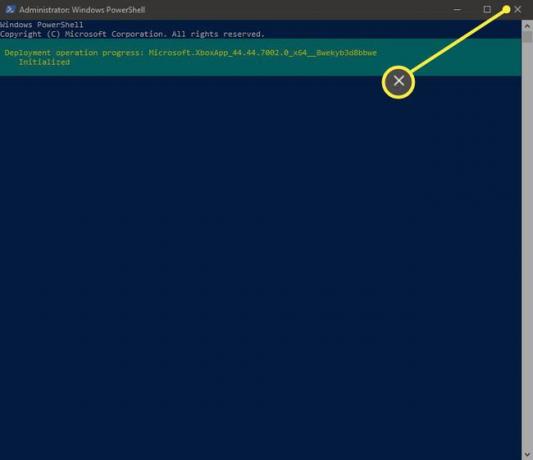Windows 10'dan Xbox Uygulamasını Kaldırma
Bilinmesi gereken
- Windows Powershell'i yönetici olarak çalıştırın ve Evet cihazınızda değişiklik yapmasına izin vermek için.
- komutu yazın Get-AppxPackage *xboxapp* | Kaldır-AppxPackage ve bas Girmek.
- Xbox uygulamasını istediğiniz zaman şu adresten indirebilir ve yeniden yükleyebilirsiniz: Microsoft Mağazası.
için entegre Xbox uygulaması Windows 10 PC'nizi Xbox One'ınıza bağlar. Uygulama, arkadaşlarınızın hangi oyunları oynadığını görmenize, canlı oyun içi klipleri paylaşmanıza ve Windows 10'dan cihazlar arası oyunları başlatmanıza olanak tanır. Eğer bir oyuncuysanız bu harika. Değilseniz, bilgisayarınızda yer ve kaynak boşaltmak için Xbox uygulamasını kaldırın.
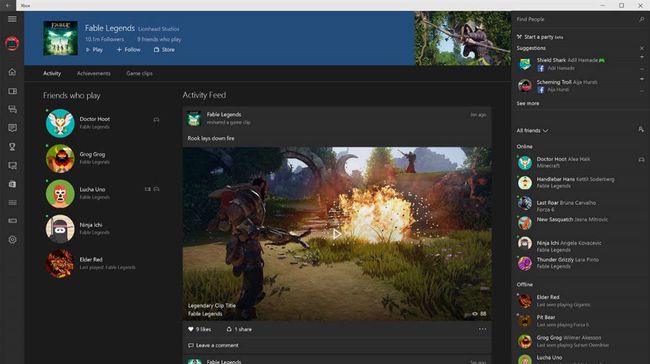
Windows 10'da Xbox Uygulamasını Kaldırma
ihtiyacın var Yönetici ayrıcalıkları PC'nizin PowerShell komut satırını kullanarak Xbox Konsolu Eşlikçisini Windows 10'dan kaldırması için:
-
Tip güç kalkanı Windows arama kutusunda, ardından Yönetici olarak çalıştır altında Windows PowerShell'i başlık.
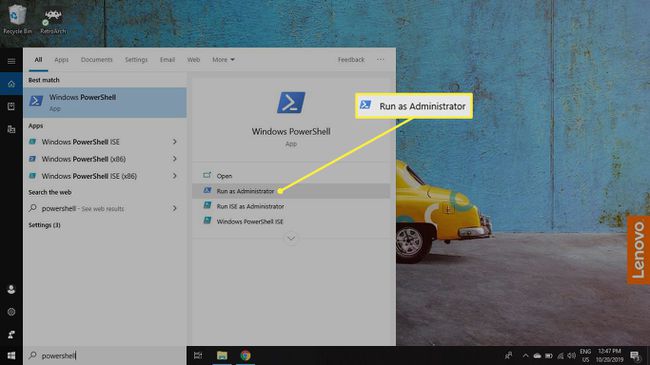
Seçme Evet uygulamanın cihazınızda değişiklik yapmasına izin vermek isteyip istemediğiniz sorulduğunda.
-
PowerShell komut istemine aşağıdakini yazın, ardından Girmek anahtar:
Get-AppxPackage *xboxapp* | Remove-AppxPackage.
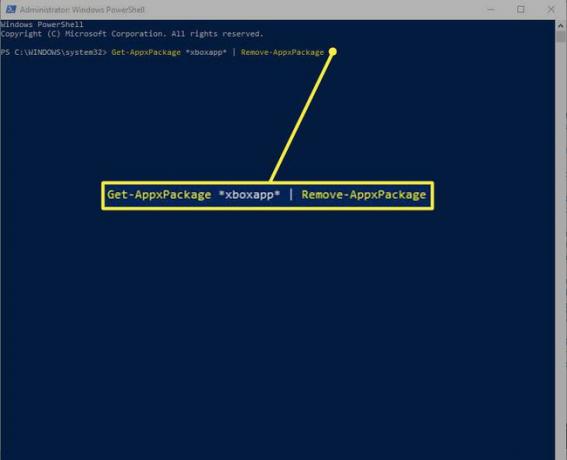
-
PowerShell penceresinde işlemin devam ettiğini belirten bir mesaj görünür. Tamamlandığında, PowerShell'i seçerek kapatın. x sağ üst köşedeki simge.
Xbox uygulaması, herhangi bir zamanda şuradan yeniden yüklenebilir: Microsoft Mağazası.